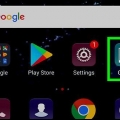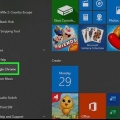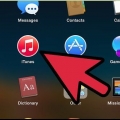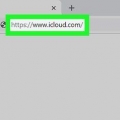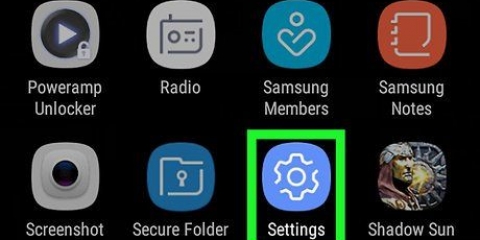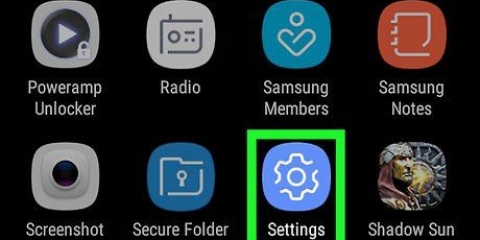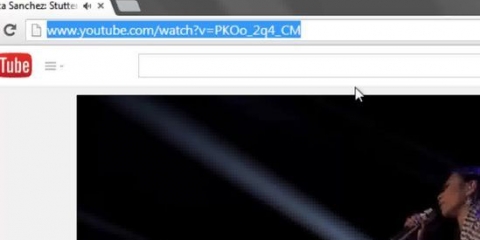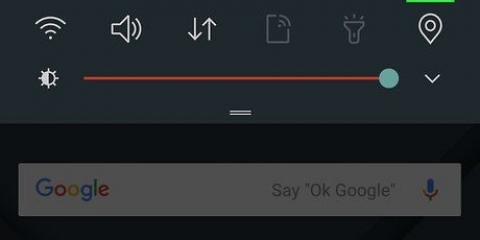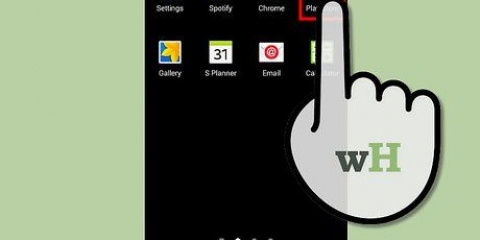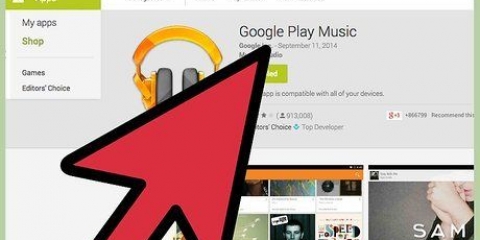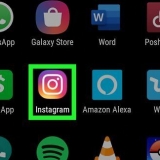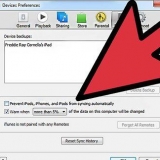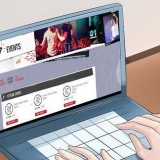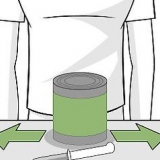È anche possibile trascinare e rilasciare i brani direttamente in questa schermata, anche dalla libreria di iTunes. 



Se stai usando Windows, devi fare clic ⊞ vincere+e premere per aprire il browser dei file e quindi fare doppio clic sulla cartella "Musica" nella colonna di sinistra. Se stai utilizzando un Mac, devi aprire Finder, fare doppio clic sulla cartella utente e quindi fare doppio clic sulla cartella che contiene la tua musica. 
Se stai usando Windows, devi fare clic ⊞ vincere+e premi per aprire un altro browser di file, quindi fai clic sul tuo Samsung nella colonna di sinistra e quindi fai doppio clic sulla cartella "Musica". Se stai utilizzando un Mac, dovrai aprire l`app "Trasferimento file Android" e quindi fare doppio clic sulla cartella "Musica" sul tuo Galaxy. 













Non sarai in grado di scaricare tutti i brani. 






Scarica musica su un samsung galaxy
Contenuto
Questo articolo ti insegnerà come trasferire o scaricare file musicali su un telefono o tablet Samsung.
Passi
Metodo 1 di 5: utilizzo di Google Play Music

1. Apri Google Chrome sul tuo PC o Mac. Questo metodo richiede l`uso di Chrome, poiché dovrai installare un plug-in specifico.
- Devi accedere a Chrome con lo stesso account Google che utilizzi sul tuo telefono o tablet Samsung.

2. navigare suhttps://chrome.Google.com/webstore/detail/google-play-music/. Verrà visualizzata la home page dell`estensione Chrome di Google Play Music.

3. clicca su+AGGIUNGI A CHROME. È vicino all`angolo in alto a destra dello schermo. Riceverai un messaggio di conferma.

4. clicca suAggiungi app. Google Play Music verrà ora installato.

5. navigare suhttps://gioca.Google.com/musica/ascolta. La tua libreria apparirà.

6. clicca su☰ nell`angolo in alto a sinistra dello schermo.

7. clicca suCarica musica.

8. clicca suSeleziona sul tuo computer. Questo aprirà il browser dei file del tuo computer.

9. Seleziona i file musicali che desideri aggiungere. Per fare ciò devi andare nella cartella della musica del tuo computer e selezionare i brani per Controllo tenendo premuto quando si fa clic sui nomi.

10. clicca suAprire. I brani selezionati verranno ora caricati sul tuo account Google Play. Puoi visualizzare lo stato di avanzamento tramite la barra nella parte inferiore della finestra.

11. Apri Riproduci musica sul tuo Samsung Galaxy. Di solito si trova nella schermata iniziale o nella cartella delle app. I brani verranno ora caricati nella tua libreria.
Metodo 2 di 5: utilizzo di un cavo USB

1. Collega il tuo Samsung Galaxy al tuo PC. Utilizzare il cavo fornito con il telefono o il tablet per questo. Quando viene richiesto di selezionare un`opzione di connessione, scegli "Dispositivo multimediale (MTP)".
- Utilizzare questo metodo per trasferire i file musicali scaricati (come gli MP3) su Android.
- Se utilizzi un Mac, dovrai installare l`app Android File Transfer. Vai a https://www.androide.com/filetransfer/ e segui le istruzioni sullo schermo. Apri l`app una volta installata.

2. Apri la cartella della musica del tuo computer.

3. Apri la cartella Musica del tuo Galaxy in un`altra finestra.

4. Trascina e rilascia i tuoi file musicali dal computer alla cartella musicale del tuo Galaxy. Una volta trasferiti i file, potrai ascoltarli utilizzando l`app Play Music nella cartella delle app.
Metodo 3 di 5: Con 4condiviso

1. Scarica 4shared nel Play Store. Il Play Store si trova nella cartella delle app nella schermata iniziale. Una volta installata l`app, verrà visualizzata una nuova icona nella cartella delle app.

2. Apri 4condiviso. L`icona è un "4" blu e bianco nella cartella delle app.

3. Registrazione. Puoi registrarti su 4shared con un account Facebook, un account Google o creando un account con il tuo indirizzo email.

4. Premi la lente d`ingrandimento. È nel cerchio blu nell`angolo in basso a destra dello schermo.

5. premereMusica. Questa è la quinta icona in basso sullo schermo.

6. Trova una canzone. Se non conosci il titolo del brano, puoi cercare per nome dell`artista o per titolo dell`album. Premi l`erba d`ingrandimento per cercare.

7. premeresesso su una canzone. Se non trovi quello che stai cercando, probabilmente il brano non è stato ancora condiviso da un altro utente.

8. premereScaricare. La canzone verrà ora scaricata sul tuo Samsung Galaxy.
Metodo 4 di 5: utilizzo di Audiomack

1. Scarica Audiomack dal Play Store. Audiomack è un`app gratuita con un`ampia libreria musicale che puoi scaricare. Una volta installato Audiomack, apparirà un`icona nella cartella delle app.

2. Apri Audiomack. Questa è un`icona viola con un triangolo bianco all`interno.

3. premereOK CAPITO!. Ora apparirà un messaggio pop-up che chiede l`autorizzazione per accedere al tuo telefono o tablet.

4. premerePermesso. Potrebbe essere necessario premere più volte per concedere tutte le autorizzazioni necessarie.

5. Trova una canzone. Puoi digitare il titolo di un brano o il nome dell`artista nella barra di ricerca nella parte superiore dello schermo oppure puoi cercare per categoria (es. `Canzoni`, `Album`).

6. Premi il brano che desideri scaricare. Il brano verrà riprodotto immediatamente in Audiomack.

7. Premi l`icona di download. È una freccia che punta verso il basso nell`angolo in basso a destra dello schermo. Il brano selezionato verrà ora scaricato sul tuo Galaxy. Una volta scaricato il brano, potrai ascoltarlo offline.
Metodo 5 di 5: utilizzo di Windows Media Player

1. Collega il tuo Samsung Galaxy al tuo PC. Usa il cavo in dotazione con il tuo telefono o tablet.
- Utilizzare questo metodo se si desidera ascoltare e gestire i file musicali in Windows Media Player.
- Se viene visualizzata la finestra di riproduzione automatica, puoi semplicemente chiuderla.

2. Apri Windows Media Player. Questo è nel
menù. Verrà visualizzata la tua libreria musicale.
3. Fare clic sulla schedaSincronizza nell`angolo in alto a destra della finestra.

4. Trascina i brani che desideri sincronizzare nella scheda Sincronizza. Puoi trascinare e rilasciare i brani individualmente, se lo desideri. Se vuoi spostare più file, allora hai bisogno Controllo tieni premuto quando fai clic sui nomi e quindi trascina i file selezionati nella scheda Sincronizza.

5. clicca suAvvia sincronizzazione. Si trova nella parte superiore della scheda Sincronizza. I brani selezionati verranno ora sincronizzati con il tuo Samsung Galaxy.
Articoli sull'argomento "Scarica musica su un samsung galaxy"
Condividi sui social network:
Simile
Popolare